요즘 iMessage는 iOS 사용자의 소통에 중요한 역할을 합니다. 문자 메시지, 사진, 동영상 등을 완벽하게 통합할 수 있기 때문입니다. 하지만 백업, 인쇄 , 전송 등 다양한 이유로 iPhone에서 iMessage를 다운로드해야 할 때가 있습니다. 자, 그럼 질문 하나 드리겠습니다. iPhone에서 iMessage를 어떻게 다운로드할 수 있을까요? 다행히도 이 글에서는 iPhone에서 iMessage를 다운로드하는 기본적인 방법을 소개합니다. 확인해 보세요.
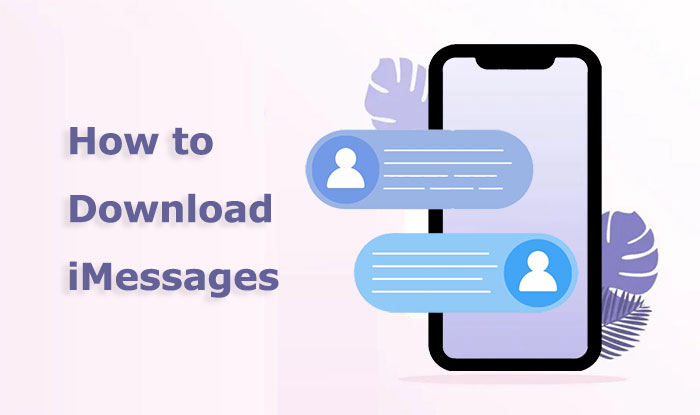
가장 간단한 방법은 복사하여 붙여넣기 기능을 사용하는 것입니다. 하지만 이 방법은 적은 수의 메시지에만 적합하다는 점에 유의해야 합니다. 방법은 다음과 같습니다.
1단계. iMessage에서 텍스트나 미디어를 강조 표시합니다.
2단계. "복사"를 탭하거나 적절한 키보드 단축키를 사용하세요.

3단계. 내용을 메모, 이메일 또는 텍스트나 미디어를 허용하는 앱에 붙여넣습니다.
또 다른 빠른 방법은 스크린샷을 사용하는 것입니다. iMessage를 열고 저장하려는 메시지 화면을 선택한 후 스크린샷을 찍으세요. 스크린샷을 저장하면 다른 기기나 저장 공간으로 전송할 수 있습니다.
iMessage를 컴퓨터에 쉽고 빠르게 다운로드하려면 Coolmuster iOS Assistant를 사용하세요. 이 강력한 소프트웨어는 메시지뿐만 아니라 컴퓨터에서 iOS 데이터를 관리하고, iPhone에서 컴퓨터로 데이터를 전송하고 , 그 반대로도 전송하는 데 도움을 줍니다. 또한 HTML, CSV, TXT 등 다양한 형식으로 iMessage를 저장할 수 있습니다. 이 소프트웨어를 사용하면 클릭 한 번으로 메시지 전송 작업을 성공적으로 완료할 수 있습니다.
Coolmuster iOS Assistant의 주요 기능:
iOS Assistant를 사용하여 모든 iMessage를 컴퓨터로 다운로드하는 방법은 다음과 같습니다.
01. 소프트웨어를 다운로드하고 실행한 후 USB 데이터 케이블을 사용하여 iPhone과 컴퓨터를 연결하세요. 프로그램이 기기를 빠르게 감지합니다. 기기에서 "신뢰" 옵션을 클릭한 후 "계속"을 클릭하여 계속하세요.

02 컴퓨터가 철저하고 빠른 검사를 완료하면 아래 그림과 비슷한 인터페이스가 나타납니다. "메시지" 카테고리로 이동하여 프로그램 내의 모든 대화를 보고 미리 보세요.

03 N 원하는 텍스트를 자유롭게 선택하여 다운로드할 수 있습니다. 선택 후 "내보내기" 버튼을 클릭하고 원하는 출력 형식을 지정하기만 하면 됩니다. 소프트웨어가 즉시 iMessage를 컴퓨터로 다운로드하기 시작합니다.

비디오 튜토리얼:
iCloud를 통해 다른 iOS 기기에서도 iMessage에 접근할 수 있습니다. iMessage를 iCloud에 백업하고 동일한 iCloud 계정으로 로그인하세요. iCloud를 통해 전체 iMessage 대화를 내보내는 방법은 다음과 같습니다.
1단계. 새 iPhone을 설정 하고 이전 iPhone에서 사용한 것과 동일한 Apple ID로 로그인한 후 "설정"을 엽니다.
2단계. [사용자 이름] > "iCloud"를 탭합니다.
3단계. "메시지"를 켭니다.
4단계. 이제 한 기기의 모든 iMessage 기록이 다운로드됩니다.

Mac 컴퓨터 사용자라면 동기화를 통해 Mac 에서 iMessage에 쉽게 접근할 수 있습니다. iMessage 기록을 Mac 에 다운로드하는 방법은 다음과 같습니다.
1단계. iPhone에서 "설정"을 열고 "메시지"를 선택한 후 "iMessage" 및 "다른 기기에서 동기화" 기능을 활성화하세요. ( Mac 에서 iMessage가 동기화되지 않나요 ?)

2단계. Mac 에서 "메시지" 앱을 열고 Apple ID로 로그인한 다음 "다른 기기에서 동기화" 기능을 활성화합니다.
3단계. iPhone과 Mac 간에 iMessage가 동기화될 때까지 잠시 기다리세요.
4단계. Mac 에서 "메시지" 앱을 열면 iPhone에서 주고받은 모든 iMessage 대화를 볼 수 있습니다.
iMessage를 내보내는 또 다른 일반적인 방법은 이메일을 사용하는 것입니다. 내보내려는 iMessage를 선택한 다음 이메일 옵션을 통해 이메일로 전송하면 됩니다. iPhone에서 이메일을 통해 iMessage를 다운로드하는 방법은 다음과 같습니다.
1단계. iPhone에서 "메시지" 앱을 열고 저장하려는 대화를 클릭하세요.
2단계. 대화 내의 아무 텍스트나 길게 눌러 "더보기"를 선택하세요.
3단계. 대화 전체를 선택하려면 텍스트 옆에 있는 확인란을 클릭합니다.
4단계. 선택한 후 전달 아이콘을 클릭하여 새 메시지를 작성합니다.

5단계. 이메일 주소를 상자에 입력하고 "보내기"를 클릭하면 iPhone 메시지가 이메일로 내보내집니다.
6단계. 대상 장치에서 메시지를 확인하세요.
iPhone에서 이메일이 갑자기 사라졌나요? 아래 링크를 클릭하여 이 문제를 해결하고 기기에서 이메일을 계속 사용할 수 있도록 하는 네 가지 해결책을 알아보세요.
iPhone에서 이메일이 사라집니다. 어떻게 고칠 수 있나요?데이터베이스에 대한 어느 정도 이해도가 있는 고급 사용자라면 SQLite를 사용하여 iPhone에서 iMessage를 내보낼 수도 있습니다. 이 작업에는 약간의 기술적 지식이 필요하지만, 프로세스를 더욱 세부적으로 제어하려는 사용자에게 효과적인 옵션입니다. SQLite를 통해 iMessage 대화를 내보내는 방법은 다음과 같습니다.
1단계. Mac 에서 Finder로 이동한 다음, 상단 메뉴에서 "이동"을 클릭하고 "폴더로 이동"을 선택합니다.
2단계. 다음으로, 필드에 "~/Library/"를 입력하고 "이동"을 누릅니다.
3단계. "Command + Shift + Period"를 동시에 눌러 숨겨진 폴더가 표시되는지 확인하세요.
4단계. "메시지" 애플리케이션을 실행하고 "chat.db" 파일을 찾으세요.
5단계. 이 파일을 복사하여 바탕 화면 등 원하는 위치에 붙여넣습니다.
6단계. 복사한 "chat.db" 파일을 마우스 오른쪽 버튼으로 클릭하고 "다른 프로그램으로 열기"를 선택한 다음 "SQLite용 DB Browser"를 선택합니다.
위에 나열된 방법들은 iMessage를 다운로드하는 방법입니다. 원하는 방법이나 상황에 맞는 방법을 선택할 수 있습니다. 하지만 제 생각에는 Coolmuster iOS Assistant가 최고의 선택입니다. iPhone에서 컴퓨터로 iMessage를 다운로드할 수 있을 뿐만 아니라 다른 iPhone 데이터도 쉽게 관리할 수 있습니다. 이 소프트웨어를 직접 다운로드하여 사용해 보시면 그 기능에 만족하실 거라고 확신합니다.
관련 기사:
iPhone에서 컴퓨터로 텍스트를 저장하는 4가지 검증된 방법
iPhone과 컴퓨터에서 iCloud에 있는 문자 메시지를 보는 방법은?





